AMD A8-4500M
[quote="Tim6434":46f7e6c9]А этот процессор поддерживает функцию вертуализация[/q...
Intel 1165G7 2800 MHz, 14", 16 Mb, 1.4 кг
Intel 1135G7 2400 MHz, 14", 8 Mb, 1.4 кг
Intel 1135G7 2400 MHz, 14", 8 Mb, 1.4 кг
Intel 1135G7 2400 MHz, 14", 8 Mb, 1.4 кг
Обнаружили у нас ошибку?
Жми Ctrl+enter
|
Еще совсем недавно, пару лет назад, об ультрабуках не было и речи. Но постепенно эти устройства заняли свою нишу, и теперь сравнительно большая аудитория пользователей стремится заполучить ультратонкий ноутбук, который стал бы помощником и в работе, и в развлечениях. Модель, которую мы рассмотрим, хоть и не относится к данному сегменту, однако очень к нему близка. Ноутбук U36SD – это ультрапортативное устройство с хорошей функциональностью. Поэтому будет особо приятно, что он подойдет не только для использования в офисе или дома, но и будет незаменим в поездке благодаря компактным размерам 332х241х21 мм, и относительно небольшому весу 1.69 кг.
Технические характеристики
ДизайнКак только мы достали ноутбук из коробки, нашему взору открылись не совсем привычные формы корпуса ASUS U36SD. Не скажу, что мы увидели что-то очень оригинальное, но однозначно дизайн «цепляет взгляд». Можно даже сказать, что он не такой как все, особенный. Итак, корпус ноутбука сделан из сплава магния и алюминия, он прочный и одновременно с этим легкий. Поверх нанесено специальное нанопокрытие, приятное на ощупь, на котором менее заметны отпечатки пальцев. Кстати, тактильные ощущения от этой части крышки оказались двойственными. Судить можно долго, потому что каждый поймет, нравится ему такая панель или не нравится сугубо индивидуально. Зато от следов пальцев на маркой глянцевой рамке никуда не денешься. Начнем с того, что как только вы откроете ноутбук, появятся первые отпечатки, а потом еще добавятся в процессе работы. Для днища используется полиамидный композит с 50-процентным содержанием стекловолокна, также очень легкий. Стоит отметить, что крышка ноутбука поделена на зоны. Меньшая область находится ближе к переднему торцу. Она более гладкая и на тон темнее. Под этой зоной скрыты антенны Wi-Fi.  Несмотря на то, что ноутбук не выглядит изящным, и оформление U36SD не предусматривает большого количества декоративных элементов, он по-своему привлекателен. «Оживляет» дизайн фирменный логотип ASUS и несколько хромированных деталей внутри корпуса. Достаточно интересно выполнен интерьер. Начнем с того, что рабочая область ASUS U36SD имеет трехуровневое построение. Самая высокая часть, так сказать пьедестал, располагается над клавиатурой, ближе к креплению петель. Он прерывается в двух местах, непосредственно, где расположены шарниры. Спускаемся с этого возвышения и видим второй уровень – зона над клавиатурой и площадка для запястий. Ниже находится сама клавиатура. Она не сильно углублена, поэтому дискомфорта в работе возникнуть не должно.  Основной фон интерьера – серебристый. С ним сочетаются черные клавиши и темная рамка вокруг дисплея. Кстати, рассматривая окантовку вокруг экрана, стало заметно, что в ее верхней части расположена тонкая резиновая полоска. Таким образом, исключается касание рабочей области и поверхности дисплея. Кстати, подобная, но миниатюрная полоса находится над объективом встроенной веб-камеры. Скажем так – еще одна дополнительная защита. Безусловно, по периметру рамки предусмотрено еще несколько резиновых ножек – четыре по углам и шесть по сторонам. Нижняя часть ноутбука – это пластик. Он достаточно жесткий. Что мы видим на днище? Много вентиляционных отверстий и один отсек, занимающий центральное место. Он прикручен всего одним винтиком, поэтому к внутренним компонентам будет несложно добраться. Кстати, очень понравились резиновые ножки. Они относительно крупные с достаточной площадью касания.  Из-за аккумулятора ноутбук приподнят выше, чем позволяет высота ножек. Чтобы ASUS U36SD стоял уверенно на плоской поверхности, по всей длине батареи предусмотрена тонкая полоска из резины. Отдельно обратим внимание на качество сборки ноутбука. В целом, детали подогнаны неплохо, но местами можно заметить зазоры, причем совсем немаленькие. Кстати, нами были обнаружены места, где корпус немного прогибался. В частности, в области крышки и клавиатуры. Хочется надеяться, что данные недочеты были лишь в сэмпле. Дисплей и звукASUS U36SD оснащается 13.3-дюймовым растровым дисплеем AU Optronics B133XW03 V4 с разрешением 1366х768 пикселей. Данный экран имеет глянцевую поверхность, поэтому все объекты будут хорошо отражаться, что, наверняка, не сильно обрадует большинство пользователей. Кстати, в остальном экран тоже не идеален. Изображениям не хватает насыщенности, уровень контрастности, равно как и яркости средний, но не высокий. Во всяком случае, при уличном освещении яркости экрана будет недостаточно. Поэтому читать что-либо будет не так уж и комфортно.  Отметим, что широкоформатный экран имеет соотношение сторон 16:9, поэтому вас не будут напрягать черные полосы по краям во время просмотра фильмов. Зато вы сразу сможете отметить нестабильные углы обзора. При наклоне дисплея будут заметны искажения. И если при работе с текстами они будут не так заметны, то во время просмотра видео инвертация даст о себе знать. Цвета станут более тусклыми, четкость изображения снизится.   Как бы там ни было, но дисплей подойдет и для работы, и для развлечений. Акустика ноутбука ASUS U36SD состоит из двух колонок Altec Lansing. Они находятся на переднем торце ноутбука под специальными решетками. Через динамики выходит довольно громкий звук. На максимальном уровне громкости он целиком заполнит помещение средних размеров. Кстати, нельзя не отметить, что на максимуме будут проскальзывать свистящие звуки. А высокие частоты будут выбиваться среди остальных. Таким образом, средние частоты будут менее выражены. Кстати, во время прослушивания аудио было замечено, что басов реально не хватает. Если говорить о веб-камере, то ее разрешение не слишком большое – 0.3 Мп. Во всяком случае, можно свободно общаться в Skype. Что касается съемки видео, то качество изображения будет в меру четким и контрастным. Зато насыщенность цветов порадует любого. Клавиатура и тачпадВводить данные поможет островная клавиатура, состоящая из 86 кнопок. Все клавиши находятся на расстоянии 3 мм друг от друга. Этого достаточно, чтобы снизить случайные нажатия. Сами кнопки имеют квадратную форму и плоскую слегка шероховатую поверхность. Нажимать их удобно, поскольку клавиши работают с коротким ходом и немного пружинят. Кстати, во время печати вас порадует четкая отдача и оптимальный размер каждой кнопки, включая стрелочный блок.  Стоит добавить, что маркировка клавиш выполнена достаточно четко. Символы кириллицы отмечены зеленым цветом, латинские – белым, функциональные кнопки – голубым. Удобство налицо, особенно это заметно в сравнении с моделью в белом корпусе, где нанесенные значки и буквы были более тусклыми.  Пару слов хочется сказать о расположении кнопок. В первую очередь стоит отметить ряд функциональных клавиш, вынесенных отдельной группой. Здесь находятся [PgUp], [PgDn], [Home] и [End]. А вот с помощью «стрелок» можно управлять медиаконтентом (нанесены по соседству специальные символы). Нажимаются такие кнопки в сочетании с клавишей [Fn].  Часть поверхности над клавиатурой практически пустая. На ней производители разместили две кнопки со светодиодами. Справа – включение ноутбука, слева – запуск ноутбука с помощью Asus ExpressGate.   К слову сказать, ноутбук поставляется с программой ASUS Vibe Fun Center. С ее помощью можно получить доступ к контенту, скачать что-то понравившееся. Сюда входят музыка, игры, электронные книги, видео. Также у вас появится возможность настроиться прием радиостанций и слушать любимые песни. Под клавиатурой располагается тачпад Synaptics. Он размещен практически по центру. Слегка шероховатая поверхность манипулятора поможет комфортно позиционировать, а четкая окантовка не позволит выскочить пальцам за пределы чувствительной сенсорной зоны. Помимо поддержки элементарных жестов вертикального и горизонтального скроллинга, тачпад поможет удалять или приближать их. С функцией мультитач вам будет не только легко работать с картинками, но и быстро просматривать страницы текстовых документов или веб-страниц. Единственное, что вы не сможете поворачивать изображения. В настройках прокрутки можно активировать функцию EdgeMotion. С ее помощью скроллинг продолжится даже тогда, когда пальцы находятся на самом краю тачпада.  Кстати, нельзя не отметить, что сенсорный манипулятор поддерживает и технологию PalmCheck. При соответствующей регулировке чувствительности, тачпад не будет реагировать на случайные касания, например, если вы заденете его ребром ладони. Сразу под тачпадом находится группа из пяти светодиодных индикаторов. Первый отображает состояние работы ноутбука (включен он или нет). Два следующих индикатора показывают состояние батареи и работу накопителя. Четвертый и пятый – состояние беспроводной сети и работу Caps Lock. ПроизводительностьНа ноутбук ASUS U36SD, пришедший к нам на тестирование, была заранее установлена 64-разрядная операционная система Windows 7 Ultimate. Ноутбук оснащается двухъядерным процессором Intel Core i3-2310M с тактовой частотой 2.1 ГГц и кэш-памятью третьего уровня. Объем кэша составляет 3 Мб. Стоит отметить, что современный ЦП построен на архитектуре Sandy Bridge по 32-нанометровому техпроцессу. Он не поддерживает технологию Turbo Boost, поэтому номинальная частота процессора останется без изменений. В принципе, производительности процессора хватит, чтобы решать не только повседневные задачи и справляться с общими вычислениями, например, заниматься веб-серфингом, просматривать электронную почту, работать с документами, но и выполнять более сложные операции. Техническую информацию о процессоре и материнской плате мы получили с помощью программы CPU-Z.  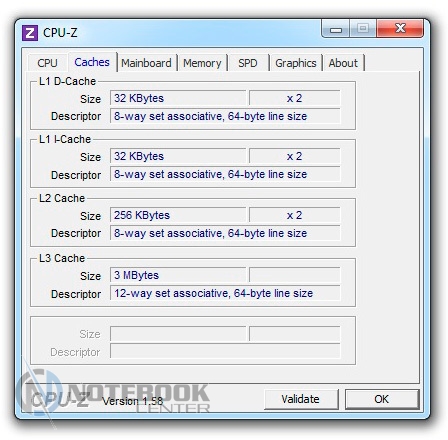 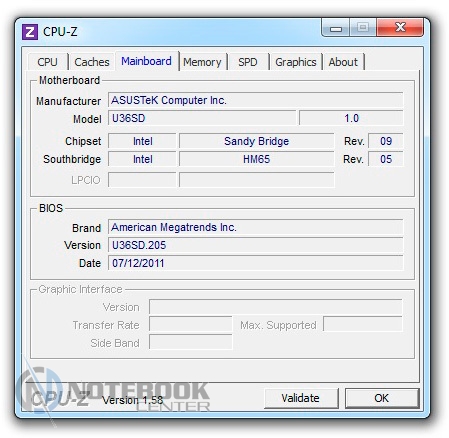 Отметим, что процессор дополняется 3 Гб оперативной памяти (планка Samsung M471B5773DH0-CH9 имеет объем 2 Гб, а планка Hynix HMT312S6BFR6C-H9 – 1 Гб). Увидеть данные об оперативной памяти можно на следующем скриншоте. 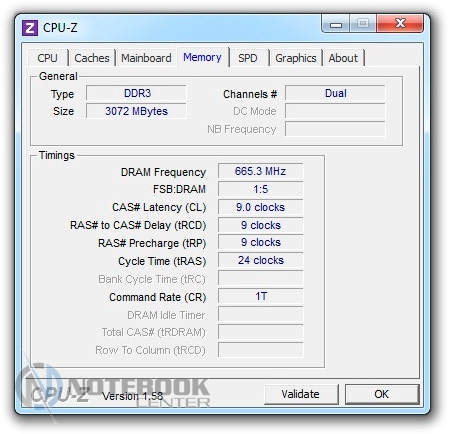  За обработку графики отвечают интегрированная видеокарта Intel HD Graphics 3000, а также дискретная видеокарта начального уровня NVIDIA GeForce GT 520M с 1 Гб собственной видеопамяти. В зависимости от сложности выполняемых задач можно использовать ресурсы либо одной, либо другой видеокарты. При этом переключение с одной графики на другую осуществляется благодаря технологии NVIDIA Optimus. Данные о встроенной и дискретной видеокарте, полученные с помощью приложения GPU-Z, видны на двух следующих скриншотах. 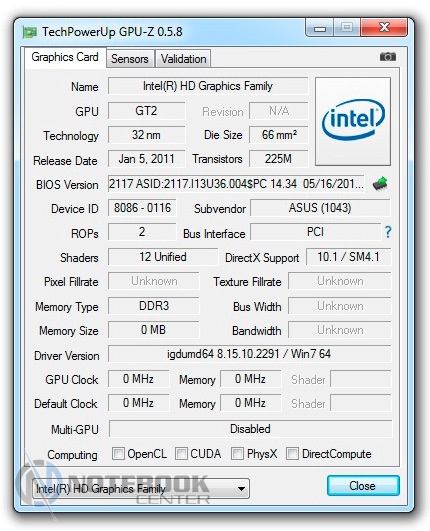 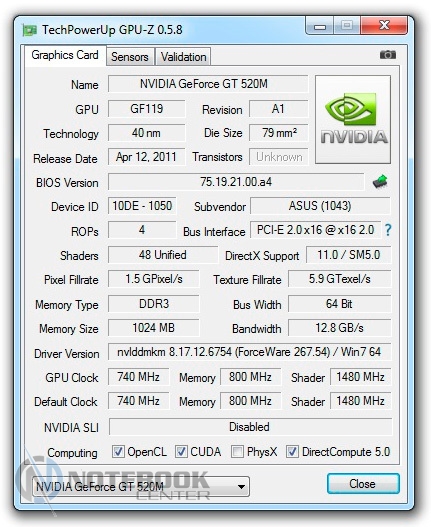 Если вы работаете над редактированием фотографий, создаете презентации, или ваша работа предполагает работу с текстовыми документами, то вам целиком хватит возможностей встроенной HD Graphics. В случае если выполняемые задачи требуют более сложных графических расчетов, то с ними справится графический ускоритель GT 520M. Этот контроллер поддерживает DirectX 11, может передавать аудиопотоки без потери качества. Посмотрим, как была оценена производительность каждой видеокарты в приложении 3DMark06. Слишком большого разрыва в баллах мы не увидели. Впрочем, дискретная графика она и в Африке дискретная. И здесь показатели по всем пунктам были выше. Итак, сравните: 5606 баллов заработала NVIDIA GeForce GT 520M и 4186 баллов интегрированная видеокарта от Intel. Подробные результаты видны на скриншотах. 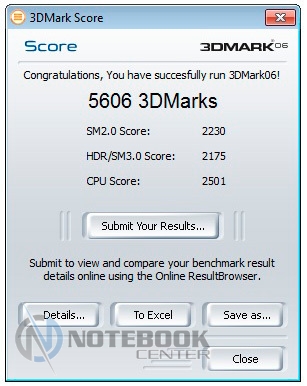 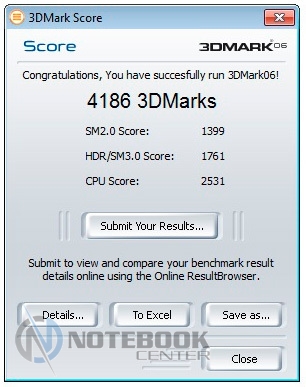 Отдельно графический ускоритель GT 520M был протестирован в 3DMark 11, поскольку поддерживает DirectX 11. Итоговый результат 565 баллов оказался не меньше, чем в ноутбуке Acer Aspire 5750ZG с аналогичной видеокартой, которая набрала 521 балл. 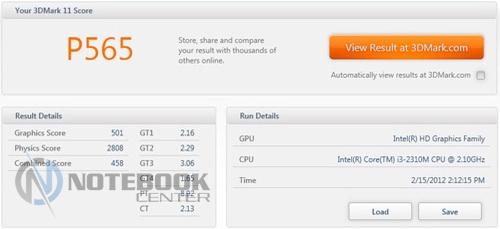 Сравнительные результаты вы можете увидеть на следующем скриншоте. 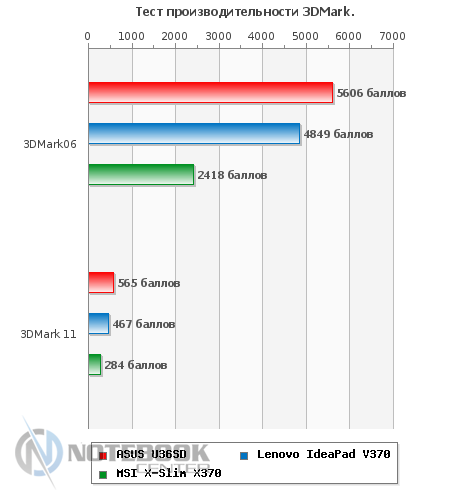 При всем при этом никто не отрицает хороших возможностей дискретной видеокарты в играх. И это не голословное утверждение. Например, при тестировании современных игрушек с родным разрешением 1366х768 пикселей, были получены следующие результаты. Dirt 3 на средних настройках и с хорошей детализацией пошла с частотой 24-30 кадров в секунду. Практически такое же количество (24-40 fps) было отмечено в Deus Ex - Human Revolution, но на минимальных настройках. Зато на высоких настройках мы с удовольствием поиграли в FIFA 12. При этом частота кадров была на уровне 41-50 fps. Напоследок был запущен тест Cinebench R11.5. Это приложение определяет работоспособность процессора и видеокарты в реальном времени. Стоит отметить, что тестирование проводилось с дискретной графикой. Сама она получила 15.5 fps. Неплохую оценку заработал и ЦП – 2.01 pts. 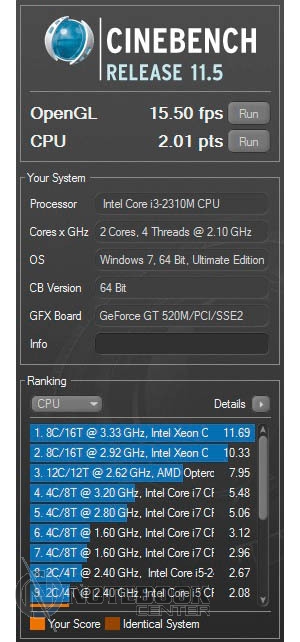 Для хранения данных используется винчестер WDC WD5000BPVT-80HXZT1. Жесткий диск SATA II имеет относительно большую емкость 500 Гб и скорость вращения 5400 оборотов в минуту. В принципе, его объема хватит для того, чтобы владелец смог хранить коллекцию фильмов, музыки, не говоря уже о других файлах, среди которых офисные документы, а также софт. Жесткий диск тестировался утилитой HD Tune Pro 4.50. В результате мы получили минимальную скорость чтения 36.7 Мб/с, максимальную – 73.3 Мб/с. Программа также определила время доступа, которое составило 18.3 мс. 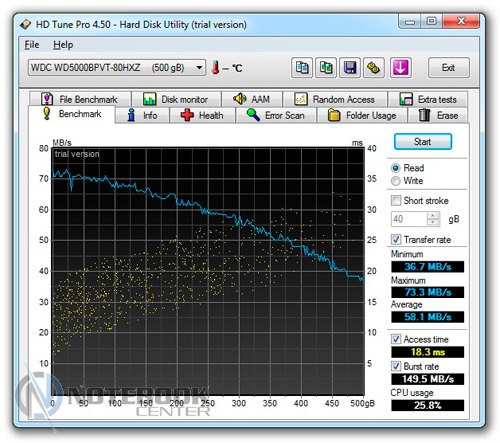 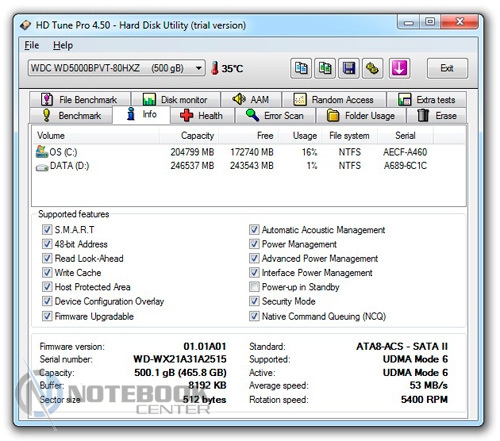 Все мы знаем, что скорость SSD-накопителей на порядок выше, чем у жестких дисков. Поэтому мы сравнили WDC WD5000BPVT-80HXZT1 не просто со стандартными винчестерами, но и с твердотельным накопителем. Подтверждение можно увидеть на графике, на котором четко видна разница в скорости чтения. 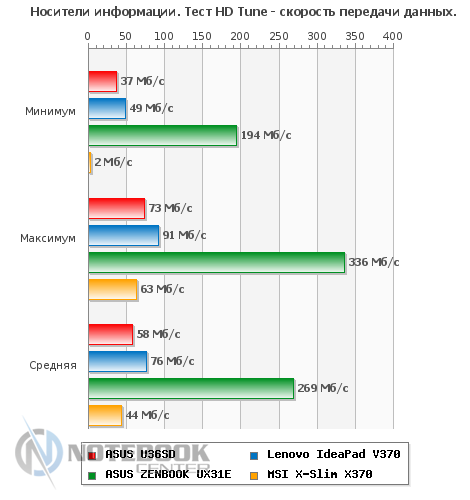 Что касается скорости последовательного чтения и записи, то она составила 68.59 Мб/с и 68.29 Мб/с. Для сравнения, жесткий диск WDC WD5000BPVT-24HXZT3 в ноутбуке Lenovo V370 показал более высокий результат, который составил 93.73 Мб/с при последовательном чтении файлов и 92.88 Мб/с при записи. 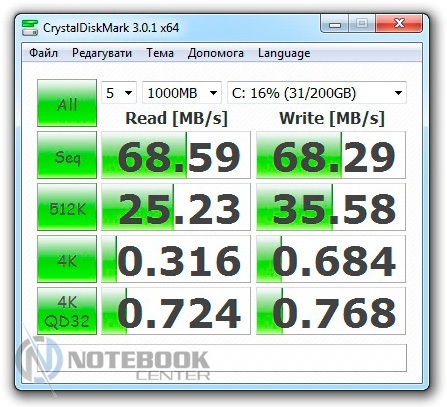 Достаточно неплохо оценила ASUS U36SD операционная система Windows 7. Все компоненты получили выше, чем 5.5 баллов, за исключением встроенной графики. Она заработала 5.2 балла, что, в конечном счете, определило индекс производительности. Отметим, что максимальные баллы получил процессор Intel Core i3 и дискретное видео – 6.5 и 6.4. 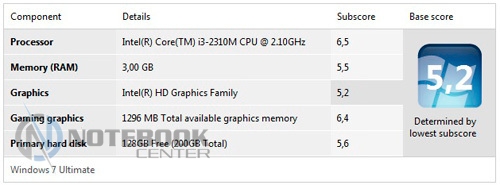 Стоит добавить, что был проведен ряд комплексных тестов, которые определили, какие компоненты системы работают лучше. Проанализировать работу помогли известные бенчмарки PCMark Vantage и PCMark 7. В результате тестирования PCMark Vantage системные компоненты получили общий балл 4740. Наименьшим количеством баллов (2391) была оценена возможность проигрывать видео либо перекодировать двухпоточное видео HD DVD в формат для архивного хранения. А вот в Music Suite ноутбук получил 5182 балла. Максимальный балл этот компонент заработал за умение одновременно перекодировать аудио различных форматов, как и двух, так и трех потоков. 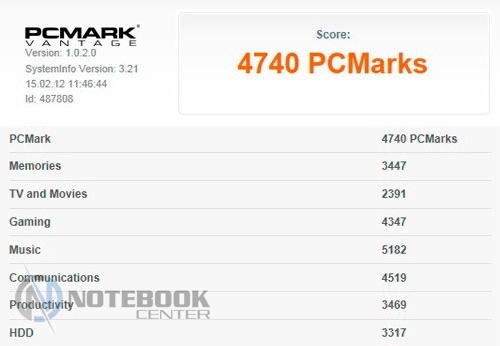 Что касается оценки PCMark 7, то она составила 1619 баллов. 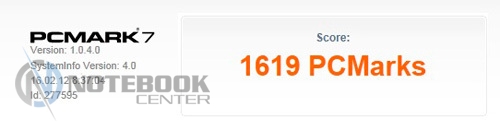 В целом, производительность ноутбука оптимальна для решения различных задач, как работы, так и развлечений. Порты и коммуникацииВсе интерфейсы в ноутбуке находятся исключительно на боковых торцах. Особого разнообразия в портах мы не заметили, но порадовало, что для подключения необходимого оборудования все есть. На левой стороне ноутбука ASUS U36SD располагается не только видеовыход для вывода сигнала на внешний дисплей. С одной стороны от VGA находится гнездо питания и маленькое отверстие Кенсингтонского замка, а с другой – два порта USB 2.0 и небольшое вентиляционное отверстие. Решетка радиатора предусмотрена ближе к переднему торцу. Не совсем удачное расположение, которое напрямую сказывается на нагреве подладонной площадки.  На противоположной грани ноутбука находится еще один порт USB. В отличие от двух других, он имеет стандарт 3.0. Также справа можно заметить цифровой интерфейс HDMI, встроенный кардридер 5-в-1 и разъем сетевого контроллера. Устройство читает форматы SD, MMC, MS, MS Pro и xD. Кроме этого, здесь есть два аудиоразъема для подключения микрофона и наушников.  Наверняка вы заметили, что в 13-дюймовом ноутбуке нет оптического привода. Впрочем, у него и так достаточно портов, чтобы беспрепятственно подключать периферийные устройства – принтер, сканер, мышь и др. Что касается задней панели и фронтального торца, то они полностью свободны от разъемов.   Беспроводные коммуникации ноутбука представлены не только Wi-Fi стандарта 802.11 a/b/g/n, но и Bluetooth. Так что ваша функциональность не будет ограничена. НагревБезусловно, нагрев внутренних компонентов очень важен. Ведь если он будет чрезмерным, то система будет работать менее стабильно, чем хотелось бы. Как раз в нашем случае стоит на это обратить пристальное внимание. Благодаря датчикам, установленным на процессоре, видеокарте, жестком диске, мы смогли разобраться, насколько сильно выделяют тепло данные компоненты. Вначале на ноутбуке был запущен стресс-тест. Он длился около часа. После чего были сделаны замеры. И если температура HDD с 32 градусов повысилась лишь до 36, что, в общем-то, нормально, то нагрев видеокарты и процессора нас не просто огорчил, а заставил поволноваться. Как видно из скриншота, ЦП нагрелся с 43 до 95 градусов Цельсия, видеокарта еще больше – с 41 до 99°C. 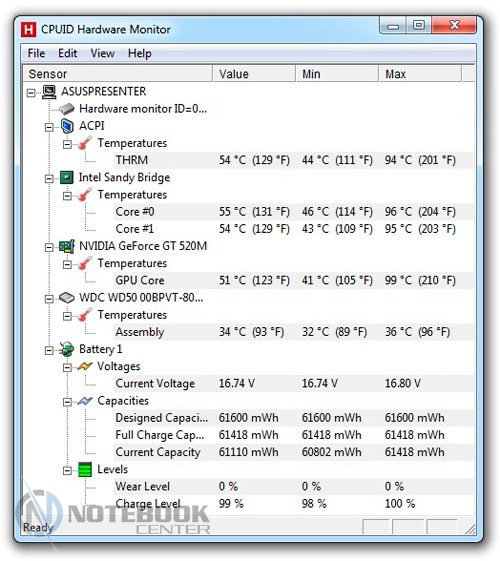 Кстати, производители считают, слишком большой нагрев панелям корпуса явно не грозит. Это возможно за счет того, что основные компоненты располагаются на нижней части материнской платы, и отлично работает технология IceCool. Да и система охлаждения весьма неплоха, например, после часовой нагрузки датчик на процессоре зафиксировал температуру 95 градусов, и лишь спустя полторы-две минуты после выключения теста она снизилась до 50°C. Помимо нагрева внутренних компонентов, нами была замерена температура в пяти точках корпуса на рабочей поверхности и на днище при температуре окружающей среды 20 градусов Цельсия. В режиме простоя все панели были комфортными на ощупь, хотя и не прохладными. Максимальная температура была зафиксирована в центре клавиатуры – 33.1 градуса и в центре днища – 33.8°C.  Зато под нагрузкой корпус сильно нагрелся. Минимально возросла температура лишь в правой части рабочей области и в левом верхнем углу на нижней панели, на четыре и на два градуса соответственно. Во всех остальных точках нагрев был слишком высоким. Максимальный скачок 18 градусов был зафиксирован в левом верхнем углу клавиатуры.  Скорее всего, долго работать на ноутбуке в режиме нагрузки вряд ли будет комфортно. Независимо от того, где будет находиться ноутбук на коленях или на столе, даст о себе знать слишком горячая поверхность. БатареяASUS U36SD комплектуется 8-секционной литий-ионной батареей A42-U36. Она имеет емкость 4400 мАч (63 Втч). Также есть возможность установки менее емкого 3100 мАч (44 Втч) 4-секционного аккумулятора, а также АКБ большей емкости 5600 мАч (83 Втч).  Тестирование аккумулятора приложением Battery Eater показало достаточно неплохие результаты. Например, в плане электропитания «Экономия энергии» в режиме «Read’s» заряда хватило на 7 часов 14 минут, а при «Высокой производительности» – на час меньше (6 часов 13 минут). Интересно, что в режиме «Classic» ноутбук отработал немного. Вряд ли вы успеете посмотреть пару фильмов. Независимо от планов электропитания разница во времени была несущественной и составила 9 минут (1 час 58 минут и 2 часа 7 минут). 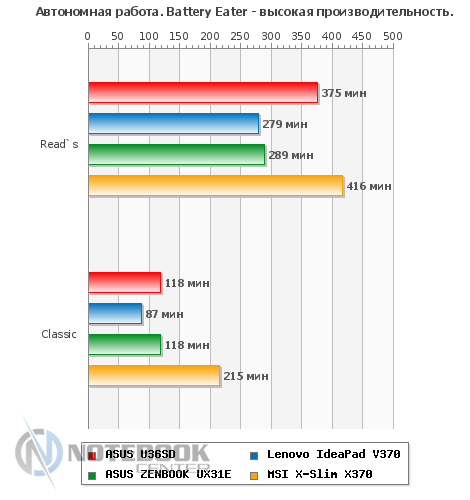 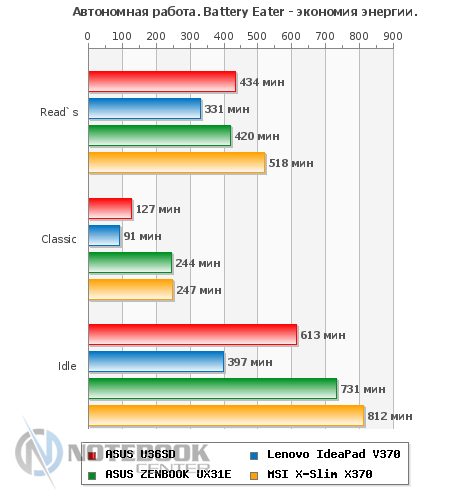 В простое данная батарея отработала максимальное время – 10 часов 13 минут. Отметим, что аккумуляторная батарея заряжается 65-ваттным блоком питания в течение 2 часов 9 минут.  ЗаключениеРассмотрев ноутбук ASUS U36SD, можно с уверенностью сказать, что он подойдет большинству пользователей, которые не предъявляют слишком высоких требований. При этом не надо переплачивать большую сумму за хорошую производительность, которая возможна с процессором второго поколения, достаточным объемом ОЗУ и неплохой видеокартой. Кроме этого, вам понравится и эргономика этой модели. Что может смутить некоторых владельцев, это средний по показателям дисплей, а также относительно высокий нагрев не только внутренних компонентов, но и панелей корпуса. Если вышесказанное вас целиком устраивает, то ноутбук станет отличным помощником в любой поездке или на работе. Благодарим представительство ASUS в Украине www.asus.ua за любезно предоставленный для тестирования ноутбук. Дата: 28.02.2012
ПоделитьсяНравится |
[quote="Tim6434":46f7e6c9]А этот процессор поддерживает функцию вертуализация[/q...
Это говнище не стоит вобще никаких денег,(брал чисто фильмы в дороге посмотреть)...
У ноутбуков с номерами KD092AA, KE666AA, KP477AA, KP479AA процессоры Intel Core...
У меня полетела матрица, какие видеовыходы можно использовать?
|
О портале: |
NOTEBOOK-CENTER - ноутбуки © 2006-2024 Полное или частичное использование материалов сайта возможно только после согласия автора или администрации сайта. |
Ищите нас в социальной сети:
|